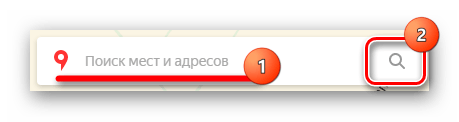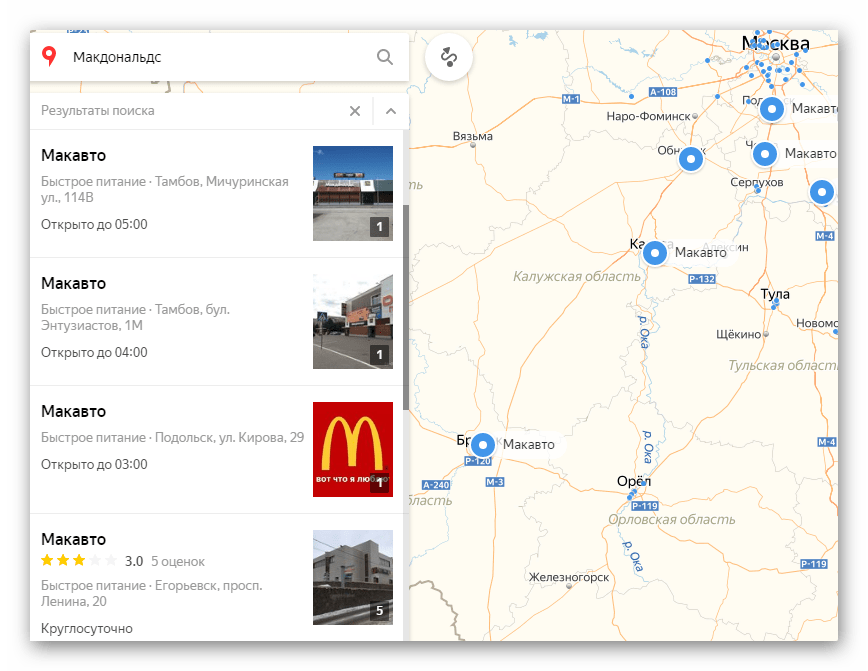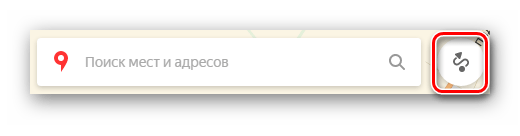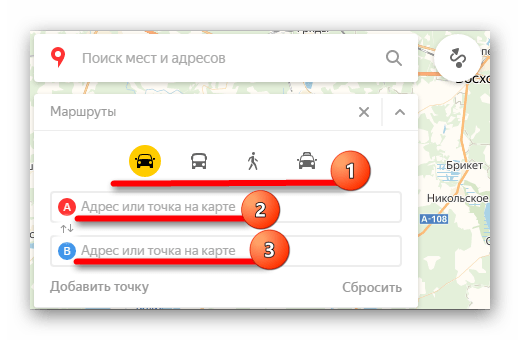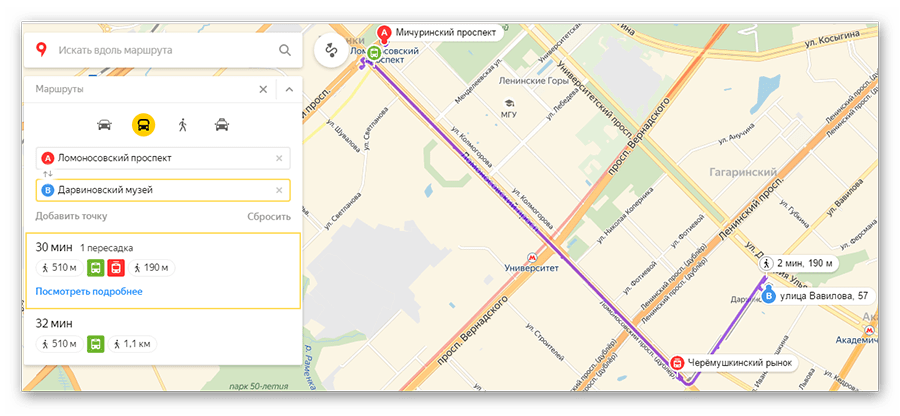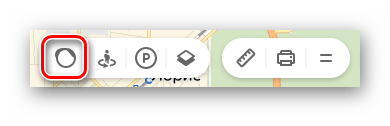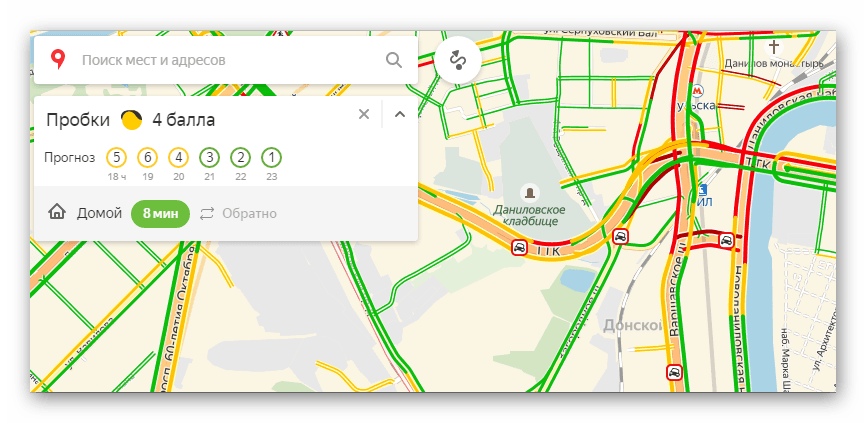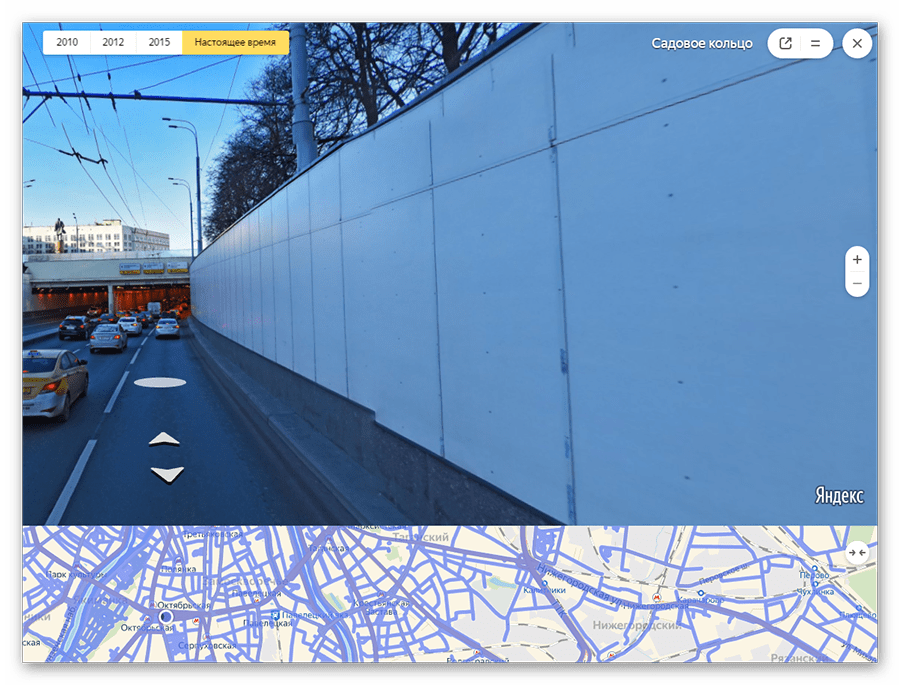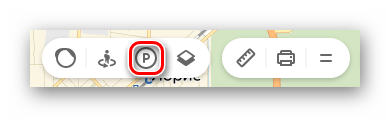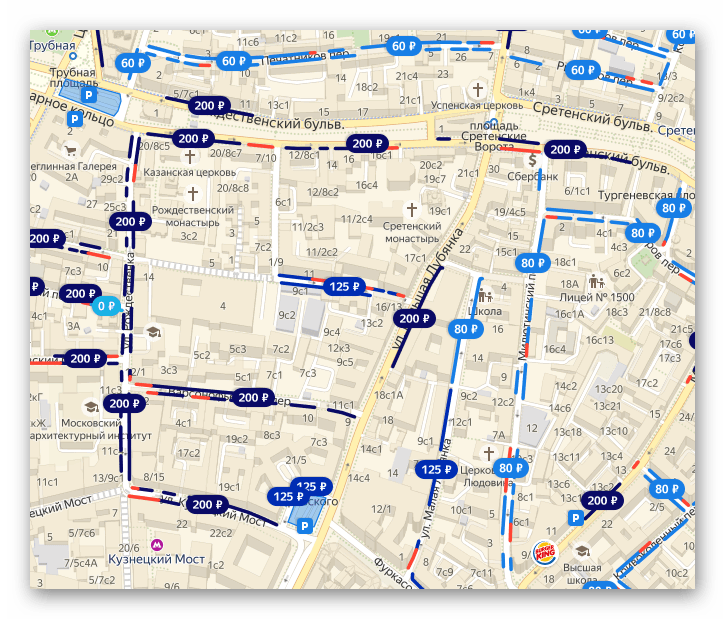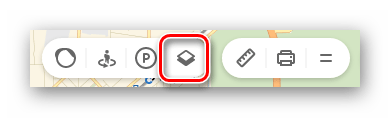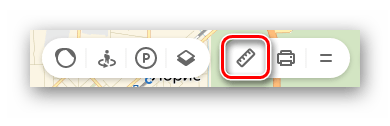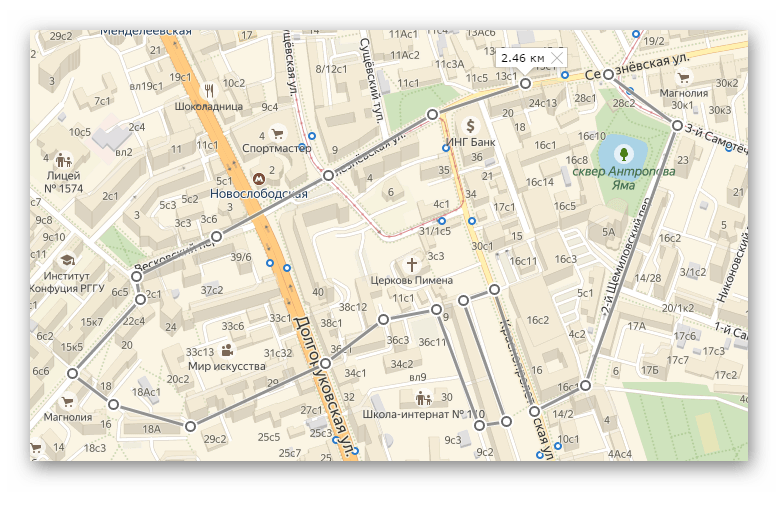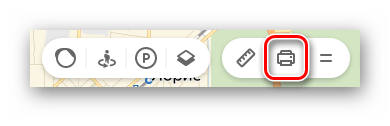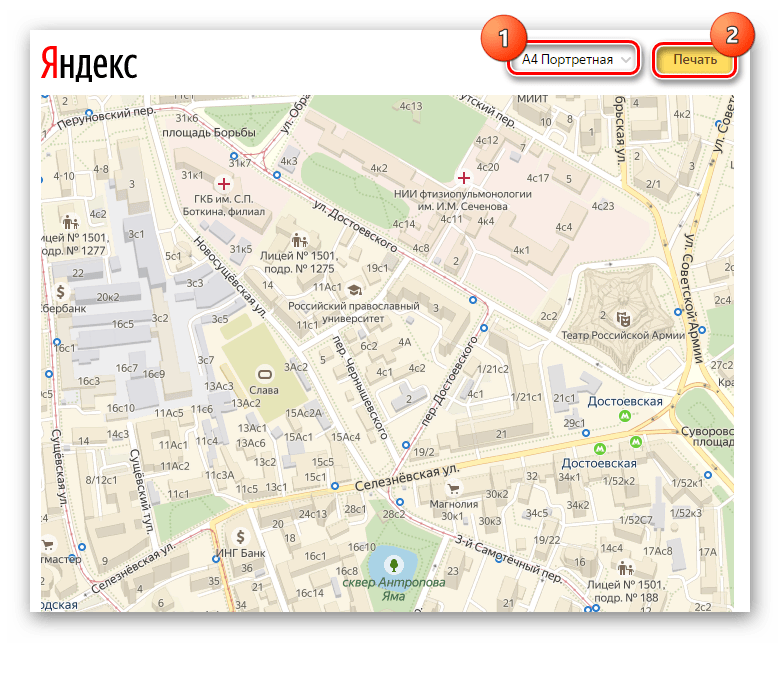Яндекс.Карты являются огромным информационным источником, выполненным как в схематическом виде, так и в виде изображений со спутника. Помимо поиска определенного адреса и прокладки маршрута, здесь есть возможность передвигаться по улицам от первого лица, измерять расстояния, строить свои пути движение и многое другое.
Пользуемся Яндекс.Картами
Чтобы узнать о возможностях Яндекс.Карт, ознакомьтесь с дальнейшими инструкциями. Для перехода к сервису на главной странице Яндекс кликните по строке «Карты» возле строки поиска либо напрямую перейдите по указанной ниже ссылке.
Перейти к Яндекс.Картам
Поиск адреса или организации
Для того чтобы найти интересующее вас место, в левом верхнем углу, введите в соответствующее поле его название или адрес, затем нажмите на значок лупы.
После ввода названия населенного пункта или конкретного адреса откроется расположение этого объекта на карте. Если указать, например, какой-либо магазин, появятся точки тех мест, где он присутствует. Слева вы увидите панель с подробной информацией, включающей фотографии, комментарии посетителей и адреса во всех городах, где он присутствует.
Так что с помощью поиска можно не только найти определенный адрес или место на карте, но и узнать подробную информацию о них.
Прокладка маршрута
Для определения передвижения от одного места к другому воспользуйтесь значком, расположенным рядом с поиском адреса или места.
Под строкой поиска отобразится меню построения маршрута, где в первую очередь выберите, каким образом вы будете передвигаться — на автомобиле, городском транспорте, такси либо пешим ходом. Следом, в строке А, укажите адрес или место, откуда собираетесь начать движение, в строке В – конечную точку. Также, чтобы не вводить адреса вручную, проставить отметки на карте возможно курсором мыши. Кнопка «Добавить точку» позволит отмечать дополнительные локации, где необходимо останавливаться по мере движения.
После того как маршрут будет проложен, на экране появится информационное табло с данными о времени передвижения до места назначения на том транспорте, который вы выбрали.
Перейдем к следующему пункту пользования картами, который стоит учитывать при построении маршрута.
Пробки
Если вам необходимо ознакомиться с обстановкой на дорогах, кликните по значку в виде светофора.
После этого схемы автодорог окрасятся разноцветными линиями, которые и обозначают степень загруженности движения. Также в этом режиме будут отмечены места, где произошло ДТП или идут какие-либо дорожные работы. Слева, под поиском появится табличка, в которой вы увидите насыщенность пробок в баллах по версии Яндекс и их прогноз на несколько часов вперед.
Чтобы выключить режим, вновь кликните по значку светофора.
Панорамы улиц и фотографии
Данная функция позволяет вам поприсутствовать на улицах городов, где проезжал автомобиль от Яндекс и делал панорамную съемку.
- Кликните по значку человечка на панели инструментов в правом углу сверху, чтобы перейти в этот режим.
- После этого все дороги, на которых велась съемка, покроются синим цветом.
- Нажмите на то место, где хотите оказаться, и вместо карты появится панорама. Для передвижения по дорогам перемещайте курсором белый круг и кликайте левой кнопкой мыши, чтобы переместиться, либо нажимайте на стрелки внизу фотографии. Сверху, если это необходимо, вы можете выбрать год съемки. Для выхода из панорамы в правом верхнем углу присутствует кнопка в виде крестика.
Возврат в исходное состояние осуществляется повторным нажатием на кнопку со значком в виде человечка.
Парковки
В этом разделе будут выделены все парковки города, как бесплатные, так и с фиксированной стоимостью за стоянку. Для того чтобы увидеть их расположение, кликните по знаку в виде буквы «Р» в круге.
На карте появятся все места, где разрешена и возможна парковка с указанными ценами. Красным цветом выделены участки дорог, на которых запрещено парковаться.
Повторный клик по знаку парковки закрывает этот режим.
Слои карты
Вы можете установить один из трех режимов отображения карт: схема, спутник и их гибрид. Для этого на панели инструментов есть соответствующая кнопка-переключатель.
Здесь настроек никаких нет, просто выберите наиболее подходящий вам вид.
Линейка
С помощью этой функции можно измерить расстояние от одного места до другого. Значок линейки расположен на дополнительном меню в правом верхнем углу.
Чтобы осуществить замер, достаточно проставить правой кнопкой мыши точки на пути вашего следования и линейка автоматически будет показывать цифру пройденного расстояния у последней локации.
Других действий в режиме линейки произвести невозможно.
Печать
при необходимости вы можете распечатать определенный участок, перенеся его на бумагу. Для начала работы необходимо нажать по значку принтера на панели инструментов.
После этого откроется страница в новой вкладке, где вам останется выделить место на карте, выбрать ориентацию, в которой нужна картинка, и нажать «Печать».
На этом работа с основными функциями Яндекс.Карт заканчивается. Далее рассмотрим несколько дополнительных возможностей.
Дополнительные функции Яндекс.Карт
Для того чтобы перейти к дополнительным функциям, наведите курсор мыши на две полоски, расположенные возле значка вашего аккаунта. На экране отобразится несколько пунктов, которые тоже могут вам пригодиться.
Ознакомимся подробнее с их назначением.
Поделиться
Здесь вы можете оправить на предложенные ресурсы в свою ленту постов выбранный участок карты. Для этого просто нажмите на соответствующую кнопку.
Чтобы выделить требуемые границы местности, нажмите на «Предпросмотр», после чего на маленькой схеме ниже выберите нужный участок. Далее укажите социальную сеть, куда хотите отправить ссылку, и опубликуйте запись.
Таким образом вы можете поделиться с друзьями определенной локацией с какими-либо указателями.
Сообщить об ошибке
В этом разделе можно сообщить разработчикам о найденном вами несоответствии в географическом расположении объектов, неточной информации об организациях и прочих ошибках.
Нажмите на «Сообщить об ошибке» и на экране появится окно с темами обращения. Выберите то, о чем хотите рассказать, введите текст сообщения и отправьте его разработчикам.
Этим действием вы можете сделать сервис Яндекс.Карт немного лучше.
Добавить организацию
Если вы руководите организацией и не указаны в Яндекс картах, этот недочет легко исправить с помощью данного раздела. Для перехода к добавлению нажмите на соответствующую строку.
Следом откроется окно, где необходимо вписать уточняющую информацию об организации и поставить метку нахождения на карте, после чего кликнуть «Отправить».
С помощью данной функции можно сделать небольшую рекламу своей фирмы, красиво оформив ее описание.
Народная карта
Это сервис, где пользователи делятся своими знаниями о расположении объектов, которые не указаны на основной картографической схеме. Чтобы открыть страницу с Народной картой, нажмите левой кнопкой мыши на ее название.
В соседней вкладке откроется обновленная карта с подробным указанием различных мест и расположений объектов, которые не указаны в оригинальном источнике. Этот сервис отличается тем, что здесь вам дается возможность откорректировать сведения, опираясь на знание определенных участков, которые могут пригодиться другим людям. Здесь можно проложить короткий путь, выделить забор, перегораживающий движение, рельефы, здания, леса и многое другое. Если вам есть что добавить, входите под своей учетной записью и редактируйте.
Функциональность этой карты весьма обширна и заслуживает раскрытого обзора в отдельной статье.
Схема метро
Кликните по данной строке и в вашем браузере откроется сервис Яндекс.Метро. Здесь указаны схемы в нескольких городах, где вы сможете узнать, как добраться от одной станции до другой.
Далее остается выбрать город, следом начальную и конечную станции, после чего сразу появится схема проезда от одной точки до другой, с указанием пересадок, если они будут.
На этом работа с Яндекс.Метро заканчивается.
Мои карты
Перейдите к разделу «Мои карты», перед вами откроется «Конструктор карт Яндекс». Это сервис, в котором вы можете расставить свои метки, здания, подъезды и прочие места по пути вашего движения. После этого вам будет предоставлена возможность размещения карты на личном сайте или в блоге, также ее можно будет сохранить в виде изображения. Дополнительно доступно преобразование в файл, который потом можно импортировать в программы-навигаторы.
Для начала выберите населенный пункт в строке поиска или отыщите необходимый объект, после чего расставьте метки и указатели, воспользовавшись специальной панелью инструментов.
Чтобы зафиксировать ваши отметки, в столбце, находящемся слева, укажите название и описание карты, следом нажмите «Сохранить и продолжить».
После этого выделите тот участок, где вы делали разметку, и выберите один из трех форматов, в котором она вам потребуется: статическая, печатный вариант или интерактивная с возможностью передвижения. Далее кликните «Получить код карты» — появится ссылка для добавления карты на сайт.
Чтобы сохранить отредактированный участок местности для GPS-навигатора либо других целей, нажмите на кнопку «Экспорт». В отобразившемся окне, основываясь на подсказки, выберите требуемый формат и кликните по «Скачать» или «Сохранить на диск».
Конструктор Яндекс.Карт имеет огромный потенциал для пользователя и более чем достоин позиционирования в качестве отдельного сервиса Яндекса.
Теперь вы знаете обо всех основных возможностях работы с Яндекс.Картами. Если подробно поработать с определенным участком местности, то оказавшись на нем впервые, вы сможете без труда сориентироваться при поиске места перекуса или проведении досуга. Рекомендуем также обратить внимание на карты от Яндекс, представленные в виде мобильного приложения для платформ Android и iOS, которые наделены тем же функционалом, что и веб-сервис.


Наши специалисты постараются ответить максимально быстро.
Помогла ли вам эта статья?
ДА НЕТ
Всего найдено: 33
Здравствуйте. Простой вопрос: к какому роду отнести название сервиса «Яндекс.Музыка»? Я бы отнес к женскому, но есть и другие мнения. Вот, например, заголовок статьи: «Яндекс.Музыка» назвал популярные песни в городах-миллионниках.
Ответ справочной службы русского языка
Если это сервис, то корректно согласование в м. р., а также в ж. р. при отсутствии родового слова.
Добрый день! Скажите, пожалуйста, допустимо ли склонять «Яндекс.Пробки» в случаях, если перед словом нет определителя (По данным портала/сервиса «Яндекс.пробки»)? То есть можно ли говорить «По данным Яндекс.Пробок»?
Ответ справочной службы русского языка
В строгой литературной речи предпочтительнее использовать первый вариант: по данным портала (сервиса) «Яндекс.Пробки». Второй вариант является новым, поэтому его употребление еще не устоялось. В разговорной речи допустимо сочетание по данным «Яндекс.Пробок».
В кавычках ли пишется Яндекс Метрика? С пробелом или через точку?
Ответ справочной службы русского языка
Как название проекта — в кавычках: «Яндекс.Метрика».
Добрый день! Склоняется ли Яндекс.Деньги, оба слова или одно? Спасибо
Ответ справочной службы русского языка
Если это название употребляется без родового слова (например, сервис), то обычно склоняется только вторая часть (деньги).
Что означает слово «фидуция»?
Ответ справочной службы русского языка
Фидуция — сделка, основанная на доверии. Более подробно см. в «Яндекс.Словарях».
Если вы дает ссылку на какой-то старый ответ в виде числа, такая ссылка НИКОГДА НЕ ДАЕТ НИКАКИХ ОТВЕТОВ. Бесполезная трата места и разочарование для людей, которые хотели получить ответ на вопрос.
ПРИМЕР.
Вопрос № 238520
Повторяю вопрос: Надо ли закавычивать названия банков типа МДМ-банк, Газпромбанк, Альфа-Банк и каким правилом это регламентируется? Очень надеюсь на ответ!
NAL
Ответ справочной службы русского языка
См. ответ № 194965.
КАК ВСЕГДА, ПОСЛЕ КЛИКА НА ЛЮБУЮ ТАКУЮ ССЫЛКУ И НА ЭТУ ТОЖЕ НИКАКОГО ОТВЕТА НЕТ, открывается только окно справки и реклама под ним:СПРАВОЧНОЕ БЮРО
Яндекс.Директ
Индукционная плита Siemens Интеллектуальная зона нагрева FlexInduction: любая посуда любой формы!
***
Сэкономить на iPhone 5? Легко! На eBay низкие цены на iPhone и доставка в твой город. Попробуй!
***Яндекс.Директ
Квартиры от 2 млн в Новой Москве! Узнайте, как решить квартирный вопрос недорого!
***
Ученые в шоке: покойники не хотят Ученые в шоке: покойники не хотят разлагаться! … Горячая новость на
***
18+
Ищете бытовую технику? Воспользуйтесь Яндекс.Маркетом. Поиск по параметрам. Отзывы. Выбирайте!
***
Ответ справочной службы русского языка
Здравствуйте. Дело в том, что старый архив ответов «Справки» сейчас закрыт, поэтому ссылки на него не работают. Сейчас мы не ссылаемся на закрытый архив, но в более ранних ответах такие ссылки, к сожалению, не редкость.
В дополнение к вопросу № 265523: поскольку «Правила русской орфографии и пунктуации» — это официальные действующие правила на сегодняшний день, то могу ли я писать аббревиатуры в соответствии с ними, ссылаясь на то, что они имеют верховенство над словарями? Или уже даже написание по правилам считается неправильным?
Кстати, в «Русском орфографическом словаре» РАН 2004 года (самый поздний, который я нашел) нету слова «чоп» (источник — «Яндекс.Словари»), а на «Академике» (dic.academic.ru) я не смог найти ни одного словаря, где используется аббревиатура «чоп» в значении частного охранного предприятия.
Ответ справочной службы русского языка
Если Ваше желание писать аббревиатуру ЧОП строчными так велико, мы вряд ли сможем Вам это запретить. Нельзя говорить, что правила имеют верховенство над словарями или что словари имеют верховенство над правилами. Нормальная ситуация – это когда правила регламентируют общие принципы правописания, а словари уточняют написание конкретных слов (понятно, что в своде правил правописания невозможно перечислить все возможные написания и все частные исключения).
Сейчас в русском языке сложилась такая ситуация: официально действующие правила правописания были утверждены в 1956 году и в ряде пунктов явно устарели, не соответствуют практике письма и не регламентируют написание отдельных категорий слов. Написание в таких случаях проверяется по орфографическому словарю. Нам кажется очевидным, что в данном вопросе (ЧОП или чоп?) следует ориентироваться не на общую рекомендацию «Правил» (изданных в 1956 году, когда никаких ЧОПов не было и в помине), а на предписание современного орфографического словаря, в котором есть данная словарная статья.
Написание ЧОП фиксирует электронная версия «Русского орфографического словаря», опубликованная на нашем портале (она полнее издания 2004 года, т. к. в нее регулярно вносились исправления и дополнения по материалам В. В. Лопатина, ответственного редактора словаря). Кроме этого, такое написание фискирует печатный словарь – Лопатин В. В., Нечаева И. В., Чельцова Л. К. Прописная или строчная? Орфографический словарь. М., 2011.
1.Подскажите пожалуйста, какой корень в слове «окрестность».
2.Ребенок выделил в слове «лестница» корень -лест-, учитель исправил на корень -лестниц- и снизил оценку. Вопрос: прав ли учитель.
3.Посоветуйте, словообразовательный словарь какого автора приобрести
Спасибо.
Ответ справочной службы русского языка
1. Корень окрест-.
2. Прав в этом случае ребенок.
3. Можно обратиться к Морфемно-орфографическому словарю А. Н. Тихонова на «Яндекс.Словарях».
«Землетрясение на Тайване вызвало панику среди жителей острова» (с) Новости Яндекс. Правильно ли написано окончание названия острова?
Ответ справочной службы русского языка
Правильно: на Тайване.
«Массачусетский» – такое написание рекомендует Русский орфографический словарь РАН. Тем не менее, если мы зайдём на Яндекс.Словари и впишем в строку поиска «массачусетсский», мы найдём 61 статью с этим написанием, в том числе и в БСЭ. Стоит, правда, отметить, что «массачусетский» встречается в Яндекс.Словарях чаще — 113 статей, в том числе и в БСЭ. С другой стороны, существует параграф 60 действующих правил, который гласит: «§ 60. Двойное н и двойное с пишутся при сочетании корня и суффикса, если корень кончается, а суффикс начинается согласной н или с: с суффиксом -н-, например: длинный (длина), старинный (старина), каменный (камень), доменный (домна), законный (закон), временный (основа времен-); с суффиксом -ск-, например: котласский (Котлас), арзамасский (Арзамас), русский (Русь), но: тартуский (Тарту), ханькоуский (Ханькоу); с суффиксом -ств-: искусство (ср. искусный)». Таким образом, если следовать букве правил, то надо писать «массачусетсский». Но это ещё не всё. Д. Э. Розенталь в Справочнике по правописанию и литературной правке (М. 1978, § 40 п. 10) пишет: «Если основа имени существительного оканчивается на одно с с предшествующей согласной, то перед суффиксом -ск- одно с обычно опускается, например: Реймс — реймский, Уэльс — уэльский (но: Гельсингфорс — гельсингфорсский, Таммерфорс — таммерфорсский, Даугавпилс — даугавпилсский)». Так всё-таки действует ли чётко, де юре и де факто, правило параграфа 60, или оно действует де факто в редакции Розенталя, которая учитывает и случай «массачусетский», что закреплено в Русском орфографическом словаре РАН? Лично моё мнение, что следует различать «массачусетский», то есть относящийся к массачусетам (индейскому племени), например «массачусетский язык», и «массачусетсский», то есть относящийся к штату Массачусетс, например Массачусетсский технологический институт. К сожалению, Русский орфографический словарь РАН такого выбора не даёт, что и приводит к путанице.
Ответ справочной службы русского языка
Дело в том, что § 60 «Правил русской орфографии и пунктуации» регламентирует написание слов, несколько отличающихся от прилагательного массачусетский в плане словообразования. Отличие состоит вот в чем. В словах, о которых идет речь в данном параграфе, удвоенная С на стыке корня и суффикса не только пишется, но и произносится: русский, арзамасский, т. е. никакого усечения основ не происходит. Слово массачусетский образовано иначе. Вот как пишет о подобных случаях академическая «Русская грамматика» 1980 года: «В образованиях с морфом —ск— и мотивирующей основой на сочетание «согласная + |с|», в том числе на сс, первая согласная суф. морфа фонетически поглощается финалью корневого: саксы – сакский, Прованс – прованский, Уэльс – уэльский, Одесса – одесский, Пруссия и пруссы – прусский, Донбасс – донбасский» (§ 633, примечание). Это фонетическое поглощение согласного С отражается и в написании слова (о чем и идет речь в справочнике Розенталя).
Отметим также, что при решении вопроса о правописании слова следует руководствоваться словарной рекомендацией, если она есть, и правилом, если словарная фиксация отсутствует. В данном случае верно: массачусетский (от Массачусетс). Орфографическое различение двух значений прилагательного, на наш взгляд, создает неоправданные затруднения для пишущего.
Сбился со счета, но верю в святую силу ипостаси.
Значение слова эпистемический.
Ответ справочной службы русского языка
Это прилагательное соотносится по значению со словом эпистема. Термином эпистема обозначают свойственные какой-либо эпохе элементы картины мира. Более детальное толкование этого термина можно найти в философском словаре (например, на Яндекс.Словарях).
Подскажите, пжс, можно ли так сказать: «УСТРАНИТЬ выявленные замечания». И есть ли такое выражение: «человеческая культура» и что под этим словосочетанием понимается? Спасибо!!!
Ответ справочной службы русского языка
1. Сочетание некорректно. 2. Такое выражение существует. См. значение слова культура в «Яндекс. Словарях».
Что такое Ривьера?
Ответ справочной службы русского языка
См. в «Яндекс. Словари».
Два вопроса:
1. Названия порталов: «Яндекс.Ру» — «Яндекс.ру»?; «Ютуб.Ком» — «Ютуб.ком» — youtube.com — Youtube.Com? Как складывается традиция написания?
2. Ссылки в ответах на вопросы, как правило, не открываются. Проверяйте, прежде чем их рекомендовать. Конечно, вам отвечать на одни те же вопросы надоело, но кто-то их задает впервые. Те же, кто экономит ваше время и силы и пользуется поиском в архиве, получают неоткрывающиеся ссылки.
Ответ справочной службы русского языка
1. Сложившейся традиции пока что нет. На наш взгляд, названия доменов в составе собственных наименований сайтов и порталов при передаче буквами русского алфавита было бы правомерно писать с прописной: «Яндекс.Ру», «Ютуб.Ком» и т. д. Но это частное мнение «Справочного бюро».
2. Стараемся проверять. Укажите, пожалуйста, в каких ответах ошибочные ссылки.
Уважаемые специалисты ГРАМОТЫ.РУ!
Отдельные географические названия, начинающиеся на «Ново-», пишутся с дефисом (Ново-Переделкино), какие-то — без (Новокуркино, Новокосино). Каковы правила оформления подобных топонимов на сегодняшний день? И ещё по поводу топонимики. Почему «Словарь улиц Москвы» на вашем портале Юровскую улицу в Куркине представляет как ЮрОвскую? Название это «связано с некалендарным личным именем Юр, известным с XV в.» (цитирую издание «Имена московских улиц: Топонимический словарь», размещённое на «Яндекс. Словари»). Местные жители, в том числе и я, произносят «Юрово… Юровская» с ударением на первый слог. Именно так, как, кстати, рекомендует и вышеупомянутый топонимический словарь. Так как всё-таки правильно?
Заранее благодарю!
Ответ справочной службы русского языка
Правил слитного или дефисного написания топонимов с первой частью Ново… или Старо… не существует, большинство таких слов пишутся слитно, хотя полного единообразия нет.
Словарь «Имена московских улиц», вероятнее всего, прав. Ошибку в нашем словаре поправим.
Для понимания того, что же все-таки лучше выбрать для автомобиля-Яндекс Карты или Яндекс Навигатор, в первую очередь необходимо понять основную цель использования того или иного продукта. А затем, протестировать возможности каждой программы. Именно на основе этого можно будет осуществить сравнение.
Кроме того явно необходимо удостовериться в том, что это действительно два разных продукта, созданных для использования в разных ситуациях, а не маркетинговый ход компании разработчика.
Одно и то же свойство, кто-то сочтет преимуществом, а для другого пользователя – это будет недостаток. Давайте попробуем разобраться в том, что собой представляют два программных продукта – Яндекс.Карты и Яндекс.Навигатор.

Эта программа появилась раньше, с нее и начнем.
Данное приложение предоставляет возможность:
- Просмотра карт на компьютере или смартфоне в режиме онлайн, а также их скачивания и использования без необходимости подключения к сети интернет;
- Яндекс Карты позволяют проложить варианты маршрутов для поездки на автомобиле, общественном транспорте или пешей прогулки;
- Изучить ситуацию на дороге, проверить наличие аварий или пробок в режиме реального времени, а также прочесть комментарии очевидцев;
- Получить краткую информацию о значимых и интересных местах;
- Посмотреть фотографии улиц;
-

- Посмотреть данные ресурса «Народная карта», в рамках которого указаны детские и спортивные площадки, тропинки и мелочи, о которых знают только местные жители.
Сервис Яндекс.Карты успешно совмещает в себе навигационные и информационные возможности. Это очень полезно, когда находишься в незнакомом месте или готовишься туда поехать. Можно оглядеться вокруг, понять, как лучше пройти или проехать, уточнить историческую информацию. Инструменты «Зеркала» и «Панорамы и фотографии» помогут заранее определить насколько интересным будет посещение выбранного места, а «Народная карта» поможет найти уютное место для отдыха или разминки. Проложив потенциальный маршрут следования, будет полезно узнать, есть ли еще что-то интересное в этом районе, заранее изменить путь, чтобы не тратить время на дополнительную поездку в это же место.

Используя приложение Яндекс.Навигатор, пользователь получает доступ к целому ряду функций. Среди них:
- Яндекс Навигатор позволяет в режиме онлайн проложить оптимальный маршрут, для личного или общественного транспорта;
- В режиме реального времени, на экране пользовательского устройства появляется актуальная информация по текущей ситуации на дорогах;
- Яндекс.Навигатор заранее предупреждает голосом о необходимом маневре, в картах тоже есть подобная функция;
- Различные режимы отображения карт, для удобства пользователей предусмотрена плоская карта (2D) и объемная (3D),
- Дополнительные настройки параметров навигации.
Как работает Яндекс Навигатор? Он предоставляет только навигационные функции. Ничто не отвлекает водителя во время движения. При изменении параметров, система быстро рассмотрит все возможные варианты и голосом предложит изменение маршрута. Совершенно очевидно, что голосовое сопровождение позволяет не смотреть на экран навигатора, и полностью сосредоточиться на текущей дорожной ситуации.
Стоит отметить, что обе рассматриваемые программы имеют ряд схожих функций. И Яндекс.Карты и Яндекс.Навигатор вполне справятся с построением оптимального маршрута движения. Они предложат пользователю несколько вариантов и выберут наилучший. Продемонстрируют актуальную информацию о состоянии дорожного трафика, затруднения на маршруте, аварии, дорожные работы, изменения скоростного режима и наличие камеры наблюдения. Рассчитают время в пути. Предложат альтернативный вариант при изменении дорожной ситуации.
Очень важно, что приложения имеют голосовое сопровождение. Водителю нужно следить именно за дорогой. Если он постоянно будет смотреть на экран навигатора, то это будет доставлять неудобства. Голосовой ассистент заранее сообщит, что пора перестроиться в другой ряд или свернуть на перекрестке.
Чем отличается сервис Яндекс Карты от Яндекс Навигатора? Отличий у этих приложений также много. Самое главное, это отсутствие у Яндекс.Навигатора большого количества дополнительной полезной информации. Это обусловлено тем, что каждая рассматриваемая программа занимается своей собственной работой.
В приложение Яндекс.Карты добавлены весьма полезные информационные данные по территории: достопримечательности, исторические данные, фото и панорамы улиц, отмечены скверы и детские площадки, продемонстрированы даже тропинки. Указаны маршруты общественного транспорта и его движение по карте в режиме реального времени.

В рамках приложения Яндекс.Навигатор это просто не нужно. У него другая функция, навигатор должен довести от точки А до точки Б по маршруту, параметры которого настроит сам пользователь. Это может быть объезд пробок или самый короткий путь, использовать только основные магистрали или использовать объезд по мелким улочкам.
Так какое же приложение выбрать для автомобиля — Яндекс Карты или Яндекс Навигатор? Вывод прост – они оба полезны и вполне могут быль использованы.
Каждая рассмотренная в этой статье программа отлично подойдет для определенных целей.
В тех случаях, когда нужно добраться на автомобиле из одного места в другое, лучше использовать Яндекс Навигатор. Он поможет более профессионально. Так было раньше, а теперь это сложно утверждать.
Если цель пользователя — путешествие или сориентироваться на местности, лучше подойдут Яндекс.Карты. При подготовке к поездке, можно заранее составить маршрут так, чтобы посетить интересные места по дороге. Яндекс.карты сильно доработали, теперь в навигации думаю ничем не уступает Яндекс.навигатору.
Я за рулем раньше пользовался только Я.навигатором, но теперь стал пользоваться Я.картам и они мне очень нравятся. Так-что рекомендую попробовать.
Дайте знать, что вы думаете по данной теме в комментариях. Мы крайне благодарны вам за ваши комментарии, подписки, лайки, отклики, дизлайки!
Пожалуйста, оставьте свои комментарии по текущей теме статьи. Мы очень благодарим вас за ваши комментарии, лайки, подписки, дизлайки, отклики!
АВАлексей Витковскийавтор
Яндекс.Карты – это высоконагруженный картографический портал, который работает с огромными объемами данных. В своей лекции Владимир Зайцев рассказывает старшеклассникам – студентам Малого ШАДа – о том, как создавать и поддерживать такие ресурсы, и о технологиях, которые для этого используются. А также на примерах объясняет, какие можно разрабатывать инструменты и проводить исследования на базе полученных данных.
Попробуем разобраться в том, что такое Яндекс.Карты так, как если бы мы ничего о них не знали, и слышим о них впервые. Если смотреть на них в общем, то это большой сайт, на котором собрано несколько сервисов:
- Спутниковые снимки и карта
- Народная карта
- Поиск
- Пробки
- Маршрутизатор и навигация
- Панорамы
- API
Спутниковые снимки и карта
Конечно же, все начинается с карты. Представим, что мы рассказываем своему приятелю, как добраться до вашей дачи. Ну и нарисовали небольшую карту, по которой он сможет пройти от электрички до вашего дома. Он по этой доге прошел и записал GPS-трек. Если вы потом попробуете наложить этот трек на карту, ничего хорошего из этого не выйдет, они просто не будут совпадать. Как же составить такую карту, которая соответствовала бы реальному GPS-треку? Например, мы при помощи лазерного дальномера с разных точек отмерять расстояния до различных точек на местности, а при помощи компаса вычисляем азимуты. При должной аккуратности измерений, у нас уже есть некоторый шанс, что после наложения у нас получится достаточно точная карта, которая будет совпадать с GPS-треком.
Но если применять этот метод для составления более масштабных карт, процесс окажется слишком длительным и трудоемким. Поэтому сегодня для этих целей применяются более технологичные решения. Например спутниковая фотосъемка. Спутники летают над Землей на высоте 200-500 километров и делают фотоснимки при помощи вот таких объективов:

Спутник вращается вокруг Земли, а наша планета вращается вокруг своей оси, поэтому если спроецировать траекторию спутника на ее поверхность, получится синусоида. При этом траектория спутника при каждом обороте будет немного смещаться, так что через некоторое количество облетов можно будет заснять всю поверхность Земли.
Но есть две проблемы. Во-первых пролеты над какими-то территориями обязательно придутся на ночное время. А ночные спутниковые снимки представляют исключительно эстетическую ценность, для картографии они бессмысленны. Это обязательно нужно учитывать, и снимать только освещенные части, что может потребовать большего количества пролетов. Вторая проблема – это облачность. Если часть города при съемке закрывают облака, то нам потребуется при следующем пролете спутника над ним снимать эту часть заново. Но если в следущий раз спутник полетит над этим городом в другое время, тени будут направлены в совершенно другую сторону. И если мы совместим два снимка, у нас будет ощущение диссонанса. Поэтому такие спутники летают по солнечно-синхронной орбите, рассчитанной таким образом, чтобы каждый пролет спутника над определенной местностью приходился на одно и то же локальное время.
Итак мы произвели фотосъемку, склеили фотографии, получили одно большое полотно в высоком разрешении. Но съемка производилась с какой-то одной точки, так что некоторые углы у нас будут искажаться. Чтобы скомпенсировать искажения нужно всю картинку перепроецировать. Сделать так, будто каждая фотография была сделана именно над этой точкой.
Есть и еще одна проблема спутниковой съемки. Мы ведь хотим получить цветные фотографии, но при проходе через атмосферу световые лучи разного спектра преломляются по-разному. Поэтому цветной снимок высокого разрешения из космоса сделать не получается. Делается по два снимка. Один – черно-белый, высокого разрешения, а второй меньшего разрешения, но цветной. Затем цветной снимок растягивают и накладывают как текстуру на черно-белый. Это становится заметно, когда в кадр попадают быстродвижущиеся объекты, например, самолеты.
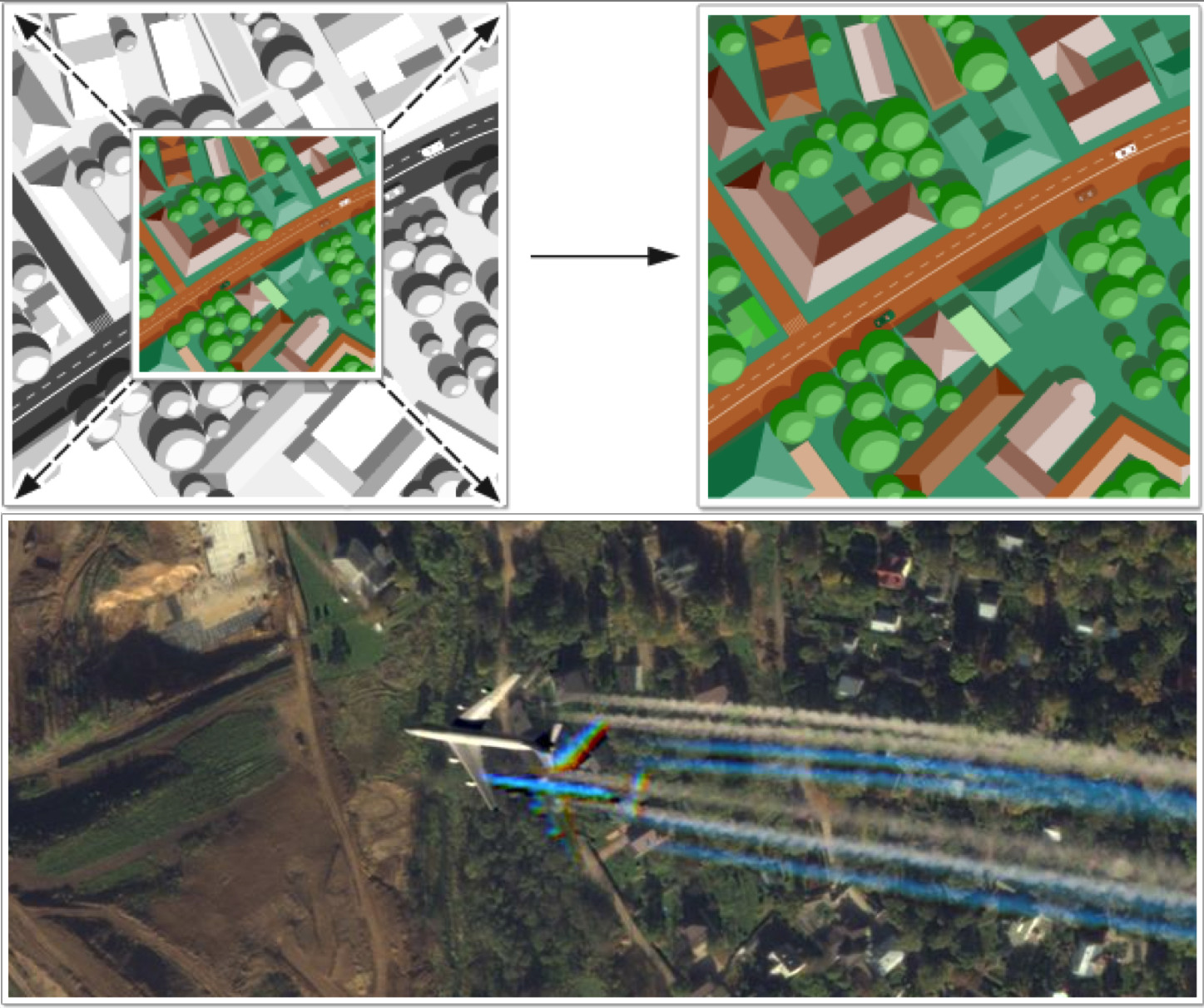
Итак, мы произвели съемку, цветокоррекцию и почие необходимые манипуляции, уложили все эти терабайты данных в хранилища, сделали на их основе карты. Но почему бы не отдать пользователям и сами спутниковые снимки. Ведь посмотреть на них тоже полезно и интересно. На Яндекс.Картах эта функция появилась в 2004 году. Интернет тогда был помедленнее, чем сейчас, и передавать большие данных было не так просто. Поэтому большие картинки разбили на тайлы, умещающиеся ровно в один пользовательский экран.
Но вернемся к самим картам. Допустим, мы смогли разметить на снимках дороги, дома, подписать адреса. В итоге у нас получится вот такая картинка:
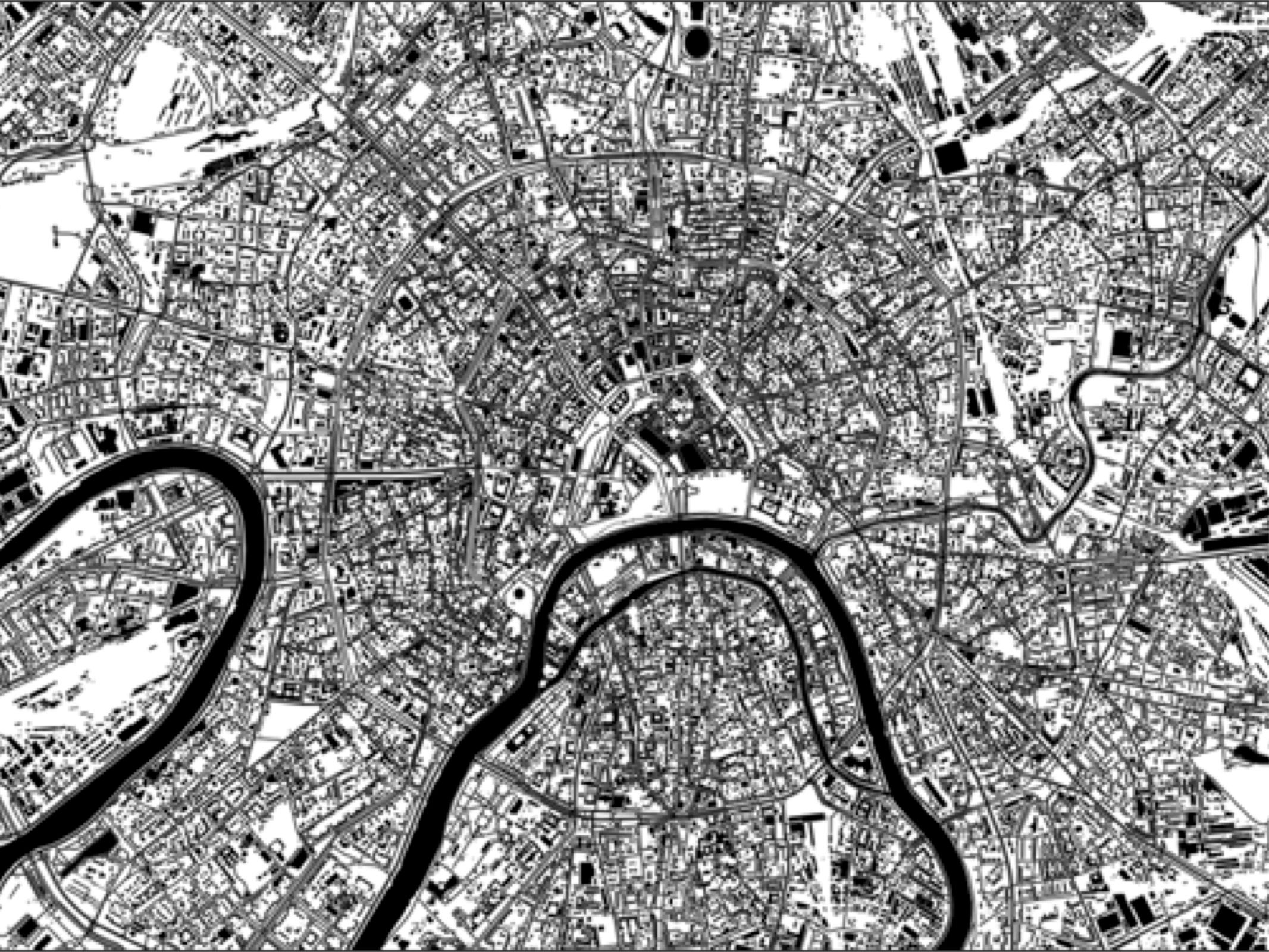
Теперь нам эту карту нужно раскрасить. Если мы раскрасим кварталы, дома, дороги и водоемы в разные цвета, получится у нас вот что:

Уже не так плохо, но мы-то хотим добиться совсем другого результата:
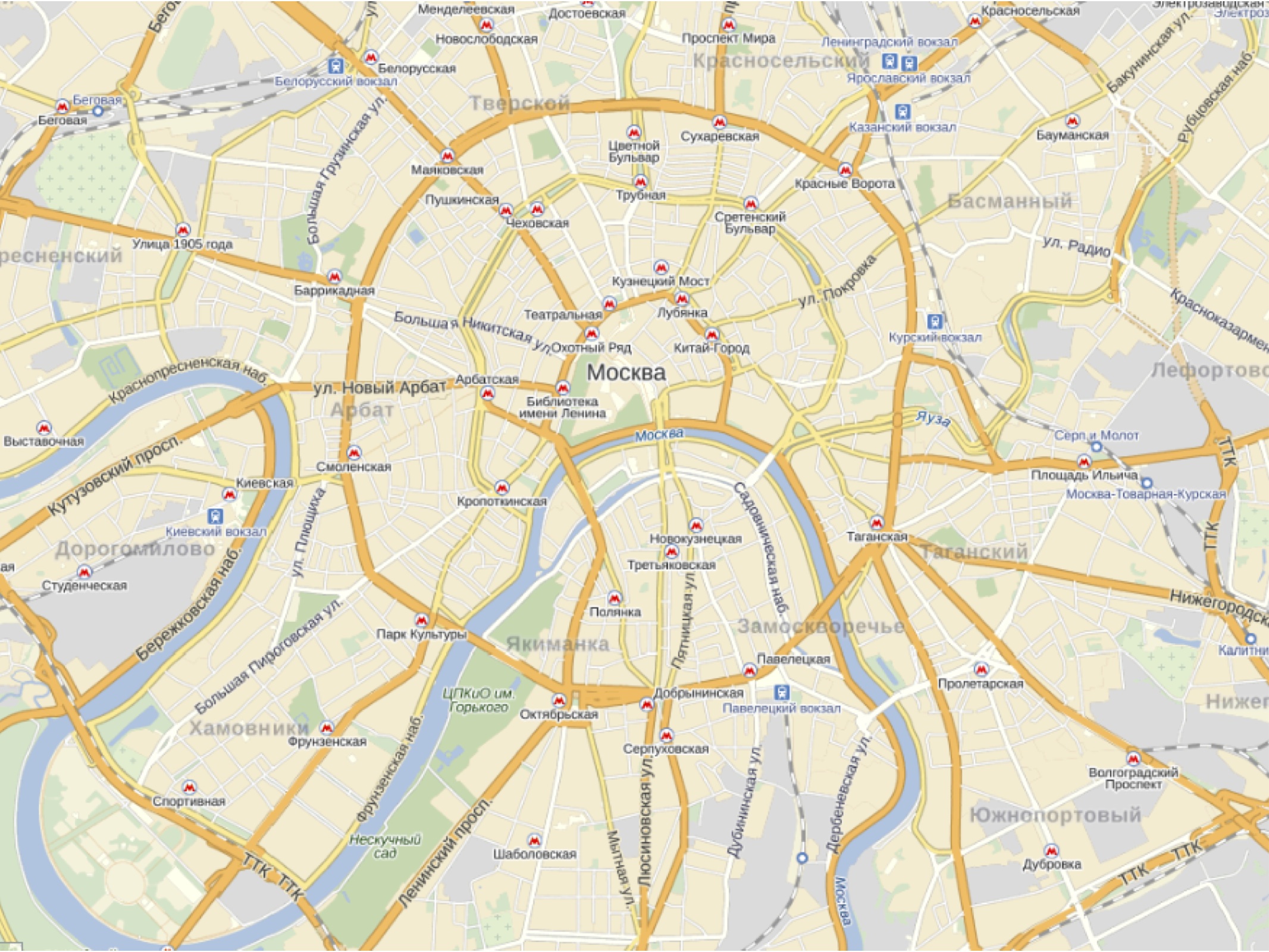
На самом деле, перед нами стоит сразу несколько задач. Во-первых, выделить из всего многообразия объектов самые значимые, и в зависимости от масштаба добавлять или убирать менее значимые. Кроме того, есть много пользователей с искажениями зрительного восприятия: примерно десять процентов мужчин страдают такими заболеваниями. И это тоже нужно принимать во внимание. На картинке ниже можно посмотреть, как видят карту люди страдающие дальтонизмом:

Как видно, карта остается вполне читаемой, так как цветовая палитра специально подобрана таким образом, чтобы цвета не сливались при наиболее часто встречающихся искажениях зрительного восприятия.
Еще один момент, который нужно учитывать при выборе цветовой палитры заключается в том, что карты часто печатают на черно-белых принтерах, и монохромная карта тоже должна оставаться читаемой:
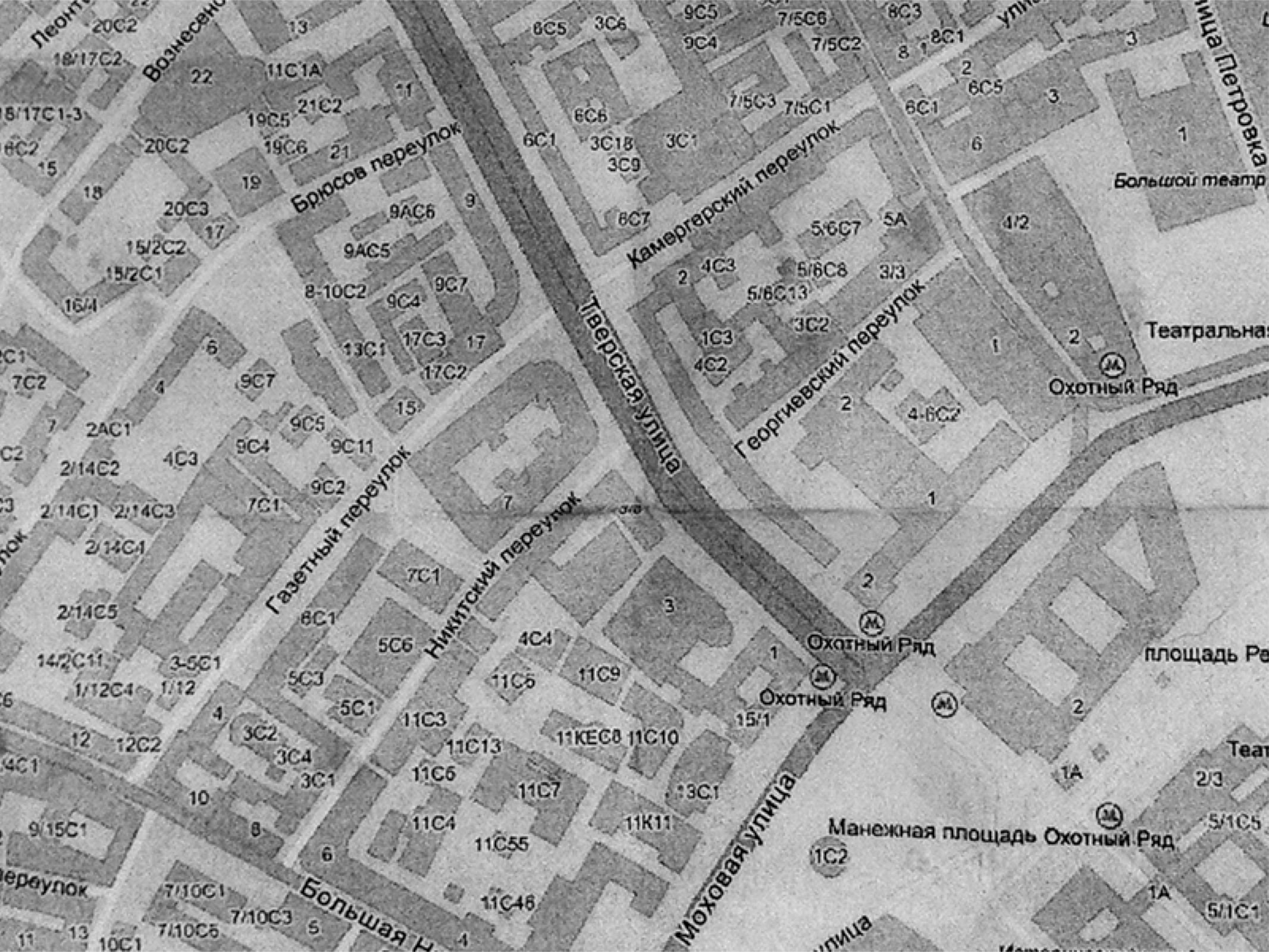
Народная карта
Россия – огромная страна. Составление подробной карты всей ее территории требует огромных ресурсов. Поэтому, было решено предоставить пользователям возможность самостоятельно размечать те территории, где детализация карт недостаточна. Для этого нужно было реализовать следующие функции:
- доступ к спутниковым снимкам;
- инструмент для рисования и подписей;
- одновременная правка;
- моментальное отображение;
- надежность хранилища.
Доступ к спутниковым фотографиям у пользователей на тот момент уже был, все остальные необходимые инструменты также были постепенно созданы. И вот когда была реализована функция онлайн-рендеринга, появилась идея отображения на карте информации о состоянии на дорогах.
Пробки
Подробно о том, как работают Яндекс.Пробки уже рассказывал в своей лекции Леонид Медников, ну а общее представление можно составить из этой картинки:
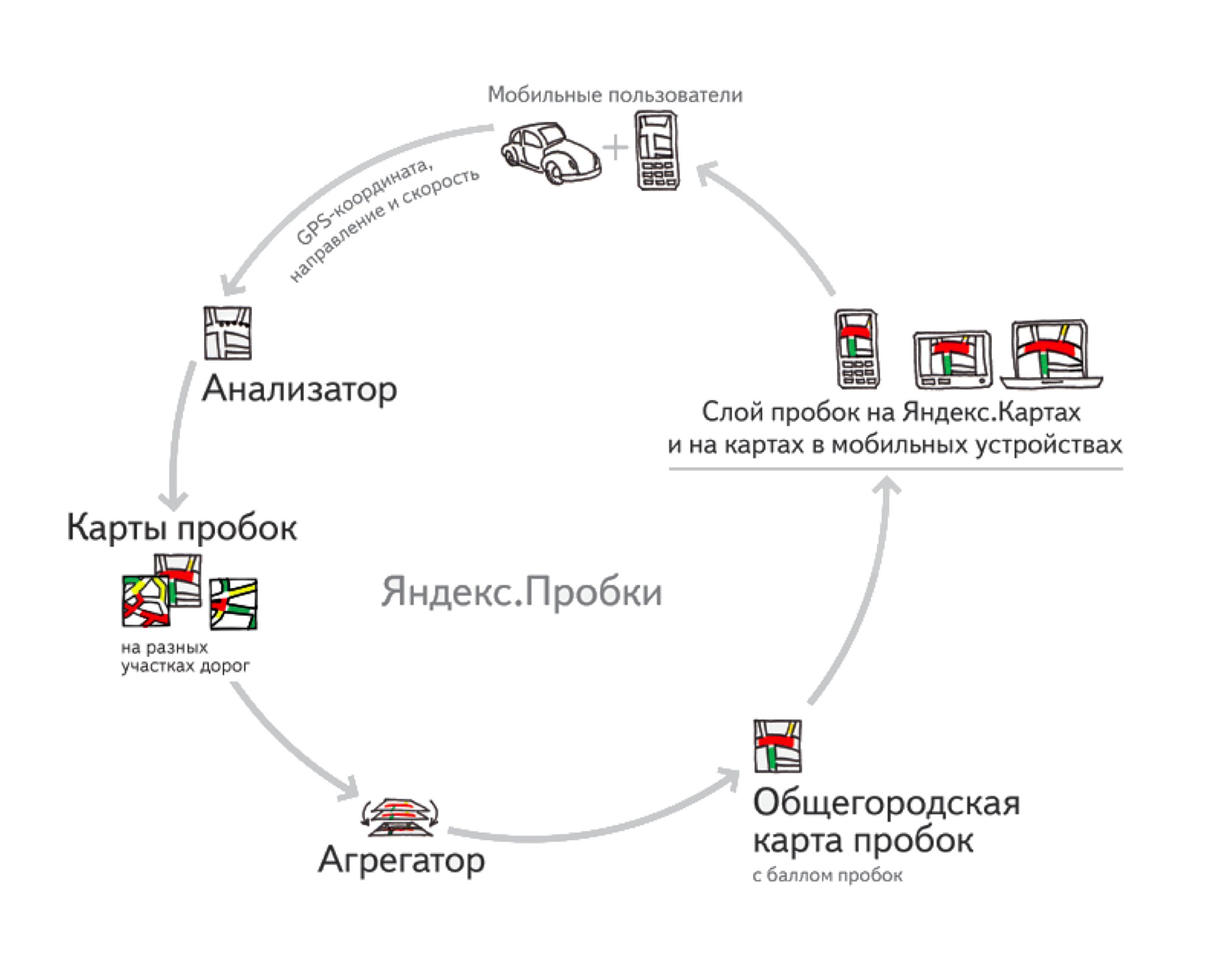
Досмотрев лекцию до конца, вы узнаете, как устроены не менее интересные компоненты Яндекс.Карт: маршрутизация, Панорамы и API.
Яндекс. Карты — поисково-информационный картографический сервис Яндекса. Открыт в 2004 году. На сервисе представлены карты масштабом до 1:2000. Наиболее точно и полно представлены карты России, Украины, Белоруссии и Казахстана. На картах Западной и Центральной Европы, Турции, Таиланда, Израиля и Египта представлены все крупные населённые пункты, железные дороги, автомобильные магистрали. На картах остальных стран мира представлены только крупнейшие города и междугородние шоссе.
30 января 2012 года Яндекс купил карты всех стран мира у сервиса NAVTEQ, где в особенных подробностях изображены дорожная сеть, междугородние магистрали, дома и улицы. Со временем новый контент появится на Яндекс. Картах. В результате у сервиса получится стать универсальным картографическим сервисом, охватывающим всю планету[2].
По состоянию на март 2012 года российская аудитория ресурса достигает 16,2 миллиона пользователей[3].
Возможности
Карты доступны в четырёх вариантах: схемы, спутниковые снимки, совмещённые и Народная карта. Набор возможностей по работе с картами достаточно обширен, но в наиболее полном объёме доступен лишь для ограниченного числа городов.
Доступен поиск как по географическим объектам (адресам, улицам, городам, регионам и странам), так и по организациям. На картах имеется возможность измерять расстояние и прокладывать маршруты.
Для ряда городов доступен сервис «Яндекс.Пробки»: индикатор автодорожных заторов. Уровень заторов определяется по десятибалльной цифровой шкале и по четырёхцветной графической. Показания этого сервиса могут учитываться при автоматической прокладке маршрутов. Имеются также интерактивные схемы транспортных развязок с указанием оптимального маршрута проезда через них.
Имеется возможность в реальном времени просматривать изображения с веб-камер, установленных как правило вдоль крупнейших магистралей и возле развязок.
Панорамы улиц
9 сентября 2009 года для Москвы начал действовать сервис «Яндекс.Панорамы». Позже панорамы стали доступны для других городов.
25 января 2012 г. были представлены панорамы Санкт-Петербурга и окрестностей с высоты птичьего полета. Для съемок использовались вертолет и дирижабль. Съемки проходят на высоте 150—200 метров.[4]
Источники
Поставщики картографических данных Яндекс. Карт[5]:
- Роскартография
- ООО «Резидент Консалтинг»
- ЗАО «ТГА»
- ВТУ ГШ
- ЗАО «Геоцентр-Консалтинг»
- Донгеоинформатика
- ФГУП «Верхневолжское аэрогеодезическое предприятие»
- ГОУ ВПО СГГА, Новосибирск.
- ООО «Дискус Медиа» с использованием ДДЗ ИТЦ «СКАНЭКС»
- ООО «Дискус Медиа»
- КГА Санкт-Петербурга
- ФГУП «Севзапгеоинформ»
- ЗАО «Фирма НТЦ КАМИ»
- ООО «Уральская Картографическая Компания»
- ЯрМап
- МУП «АПБ» Главархитектуры г.Уфы
- ФГУП «ГОСГИСЦЕНТР»
- ООО «ГИС Технологии»
- Госкомимущество Республика Беларусь
- РУП «Белгеодезия»
- НДІГК
- НВП «Високі технології»
- Укргеодезкартографія
- Transnavicom, Ltd
- Transnavi.com, LTD
- Guidejet MAPS
18 апреля 2011 года Яндекс опубликовал карту сделанную своими картографами на территории Москвы и Московской области, а это значит, что изменения будут вноситься более оперативно и жалобы о неточностях карты отправляются сразу в Яндекс, а не к поставщику карт[6].
Спутниковые данные предоставлены ООО ИТЦ «СКАНЭКС», выполнившим обработку спутниковых снимков со спутников IRS (владелецы ANTRIX Corporation Ltd., European Space Imaging GmBH, DigitalGlobe, Inc.), «WorldView-2» (DigitalGlobe, Inc.), IKONOS (Geo Eye, Inc.), TerraColor (Earthstar Geographics).[5].
Схемы дорожных развязок Москвы и Санкт-Петербурга предоставлены 2КаМедиа. Схемы дорожных развязок Киева предоставлены компанией Транснавиком.
Панорамная съемка выполнена компанией Neq4.
Информация о дорожной ситуации (состоянии загруженности автомобильных дорог) предоставлена ООО «Яндекс.Пробки».
Видеокамеры — информация предоставлена ООО «Яндекс. Пробки» и АКАДО.
Информация о маршрутах движения городского общественного транспорта предоставлена ГУП «Мосгортранс» (г. Москва), ООО «Дискус Медиа» (г. Санкт-Петербург).
Масштаб
Максимальный масштаб Яндекс.карт — 1:1600 (Санкт-Петербург, Екатеринбург, Тверь). Москва и большинство крупных городов России, а также Киев и Минск) представлены в масштабе до 1:2000. В масштабе 1:16000 представлена вся территория Украины, в 1:30000 — вся территория Белоруссии. Максимальный масштаб, в котором доступна любая точка на территории России — 1:660 000 (районы Крайнего севера).
Вся территория Казахстана доступна в масштабе 1:6600, остальные страны Центральной Азии, а также всё Закавказье — от 1:2 300 000.
Полностью покрыты территории таких стран как: Эстония, Латвия, Литва, Австрия, Венгрия, Польша, Чехия, Германия, Франция, страны Бенилюкса, Великобритания и Ирландия в масштабе 1:30000; Испания, Португалия, Италия, все Балканы, Турция и Кипр в масштабе от 1:66000. Египет представлен в масштабе 1:100 000.
Весь мир доступен в масштабе от 1:3 000 000.
Спорные территории
Территории с неоднозначным правовым статусом на Яндекс. Картах обозначены следующим образом:
Примечания
Ссылки
- Сайт сервиса
- Полный список городов, покрытых Панорамами Яндекса.
- Яндекс.Карты на сайте Twitter
- Спутниковые снимки на Яндекс. Картах
- «Яндекс» создал лучшую в России соцсеть